Skelbimas
PDF yra kelių platformų dokumentų formatas. Taigi, norint tvarkyti visus jūsų PDF poreikius, netrūksta PDF programų ir programinės įrangos. Vienas tokių poreikių yra galimybė iš didesnio PDF dokumento išgauti tam tikrą puslapį ar puslapių rinkinį.
Trečiųjų šalių įrankiai gali tai padaryti lengvai, tačiau ar žinojai, kad „Windows 10“ turi savąjį įrankį, atliekantį tą patį darbą? Tai vadinama „Microsoft“ spausdinimas į PDF, ir štai kaip tai naudoti.
Kaip iš „Windows 10“ išskleisti puslapius iš PDF
Funkcija „Spausdinti į PDF“ iškepta į „Windows 10“ ir prieinama visoms programoms, turinčioms spausdinimo funkciją. Jį galite rasti programų dialogo lange Spausdinti. Taip pat atminkite, kad „ištraukus puslapį iš PDF“, originalus PDF dokumentas nebus pažeistas. Ištraukti puslapiai „nukopijuojami“ kaip atskiras PDF failas ir išsaugomi norimoje vietoje.
Procesas yra paprastas. Mes naudojame „Google Chrome“, kad atidarytume ir ištrauktume PDF puslapius:
- Atidarykite PDF failą, iš kurio norite išgauti puslapius, naudodami programą, palaikančią PDF. Tokios naršyklės kaip „Chrome“ ir „Microsoft Edge“ yra geriausi kandidatai. Net „Microsoft Word“ gali atlikti darbą.
- Eik į Spausdinti dialogo lange arba paspauskite universalųjį klavišą „Ctrl“ + P. Taip pat galite dešiniuoju pelės mygtuku spustelėti ir pasirinkti Spausdinti iš kontekstinio meniu.
- Dialogo lange Spausdinimas nustatykite spausdintuvo padėtį „Microsoft“ spausdinimas į PDF.
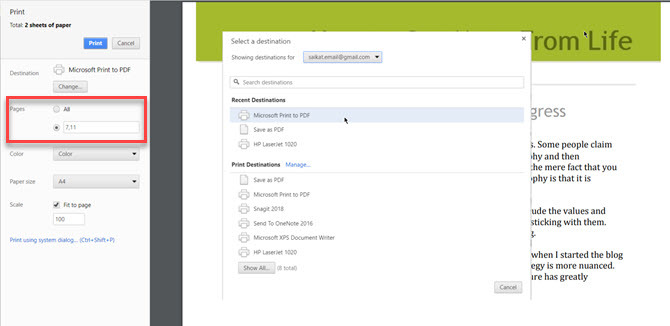
- Skiltyje Puslapiai pasirinkite parinktį įvesti puslapių diapazoną ir įveskite norimo išgauti puslapio numerį. Pvz., Jei norite išgauti PDF failo 7 puslapį, įveskite 7 laukelyje. Jei norite išskleisti kelis puslapius iš eilės, pvz., 7 ir 11 puslapius, įveskite 7, 11 dėžėje.
- Spustelėkite Spausdinti ir suraskite vietą, kurioje norite išsaugoti failą.
Keli ištraukti puslapiai išsaugomi kaip vienas PDF dokumentas. Norėdami atskirti juos kaip skirtingus dokumentus, turite juos išskleisti po vieną.
Galimybė išgauti PDF puslapius yra naudinga daugelyje kasdienių scenarijų, kaip ir šie nemokami įrankiai, kurie padeda redaguoti PDF failus 5 nemokami įrankiai, skirti redaguoti PDF failusPDF yra visuotinai naudingi. Vis dėlto jų trūksta, kai reikia redaguoti. Esame čia, kad parodytume jums geriausius nemokamus PDF failų redagavimo įrankius. Skaityti daugiau bet kur.
Saikatas Basu yra interneto, „Windows“ ir produktyvumo redaktoriaus pavaduotojas. Pašalinęs MBA niūrumą ir dešimties metų ilgą rinkodaros karjerą, jis dabar aistringai padeda kitiems tobulinti savo pasakojimo įgūdžius. Jis ieško trūkstamo Oksfordo kablelio ir nekenčia blogų ekrano kopijų. Tačiau fotografija, „Photoshop“ ir produktyvumo idėjos ramina jo sielą.